
Velmi běžná situace všem se občas stalo, že došlo k chybě programu. Bez ohledu na to, o jakou aplikaci se jedná, někdy zcela selhává a nereaguje. Proto nemůžeme nadále používat tento program a musíme ho ukončit. V mnoha případech to však nefunguje. K zablokování této blokované aplikace v systému Windows 10 tedy musíme použít jiné způsoby.
I když v posledních verzích, jako je Windows 10, máme funkce, které detekují selhání programuPravdou je, že je stále co zlepšovat. Protože při mnoha příležitostech máme zablokovanou aplikaci, kterou nemůžeme zavřít. Proto se musíme uchýlit k jinému systému.
Tento systém používá správce úloh. Funkce, kterou většina z vás zná, ale uživatelé, kteří podnikají první kroky ve světě počítačů, ji možná neznají. A to je velmi užitečná funkce.
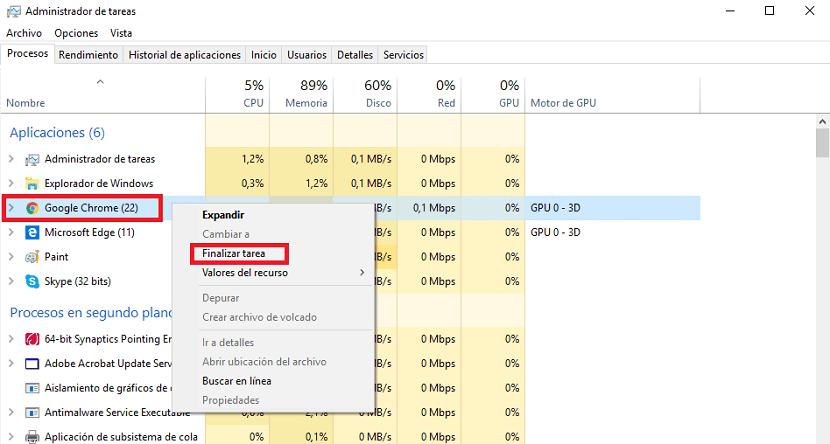
Správce úloh mohou využívat všichni uživatelé systému Windows 10 pokud existuje aplikace, která selhala. K tomu musíme použít kombinaci kláves Control + Alt + Del. Ale v případě, že je Windows také uzamčen, je k dispozici jiná kombinace, což je Control + Shift + Escape. Tímto způsobem přistupujeme ke správci úloh.
Zde najdeme procesy, které aktuálně běží na počítači. Musíme tedy hledat aplikaci, která byla zablokována a přestala fungovat. Když ji najdeme, klikneme na ni pravým tlačítkem. Máme několik možností, z nichž jedna je „dokončení úkolu“.
Klikněte na tuto možnost a dotyčný program se zavře. Tímto způsobem můžeme znovu normálně používat Windows 10 a můžeme tuto dotyčnou aplikaci znovu normálně otevřít. Můžeme tedy zařízení neustále používat.